想给fcpx加字幕?可以让你的视频更加生动。这一期,我们将学习字幕的用法!
添加字幕
1.我们在Final Cut Pro里找到了字幕生成器,这里内置了各种字幕。
 ,左右晃动鼠标预览其效果。
,左右晃动鼠标预览其效果。
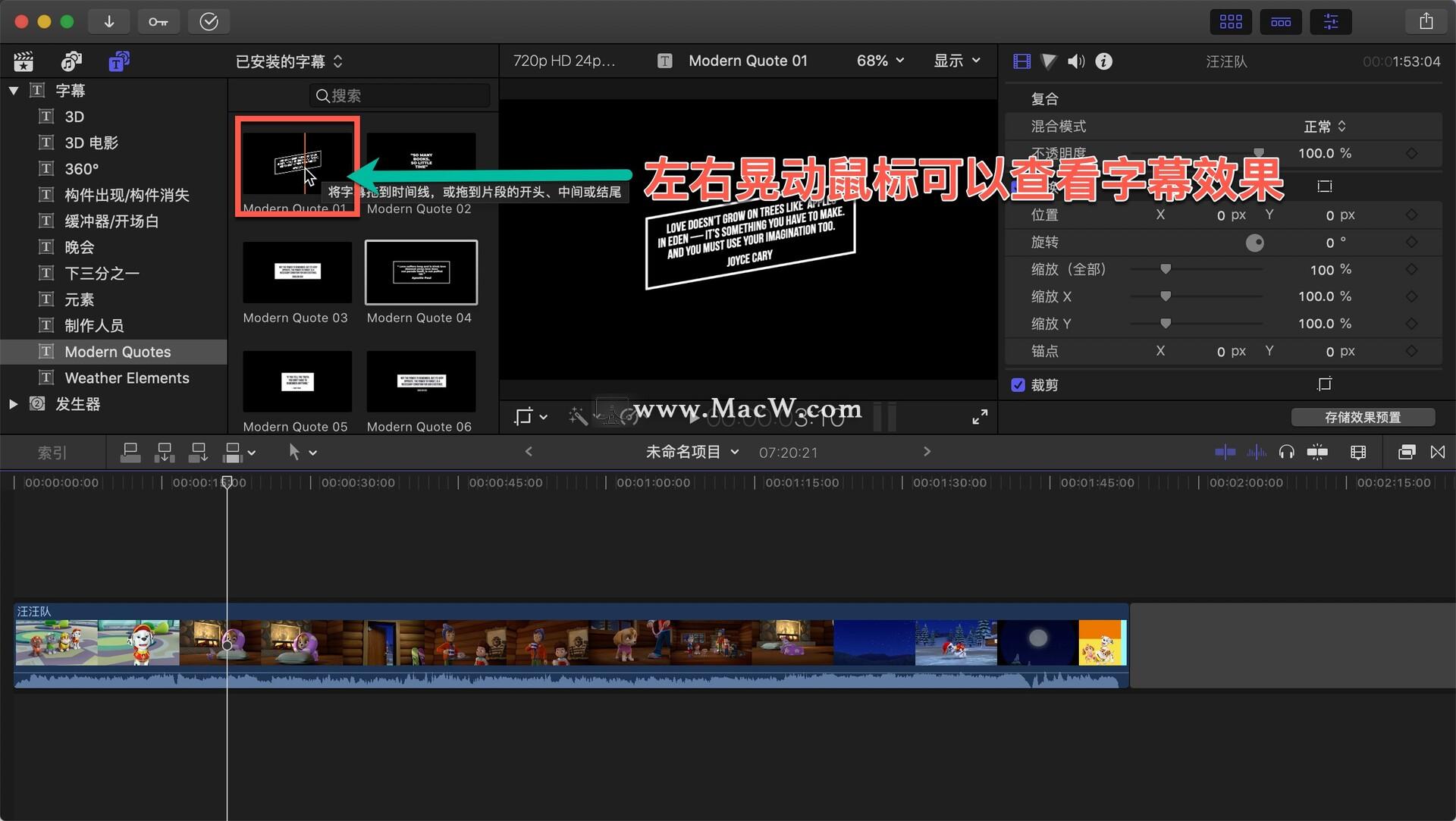 3.有两种方法可以将字幕添加到时间轴中。
3.有两种方法可以将字幕添加到时间轴中。
-直接双击你喜欢的字幕,它会自动添加到时间线中。
010-350002——下图所示的四个小图标后面都有一个快速添加的字母。举个例子,第一个是q,我们选择自己喜欢的字幕,确定时间轴的位置,按键盘上的字母就可以添加了。
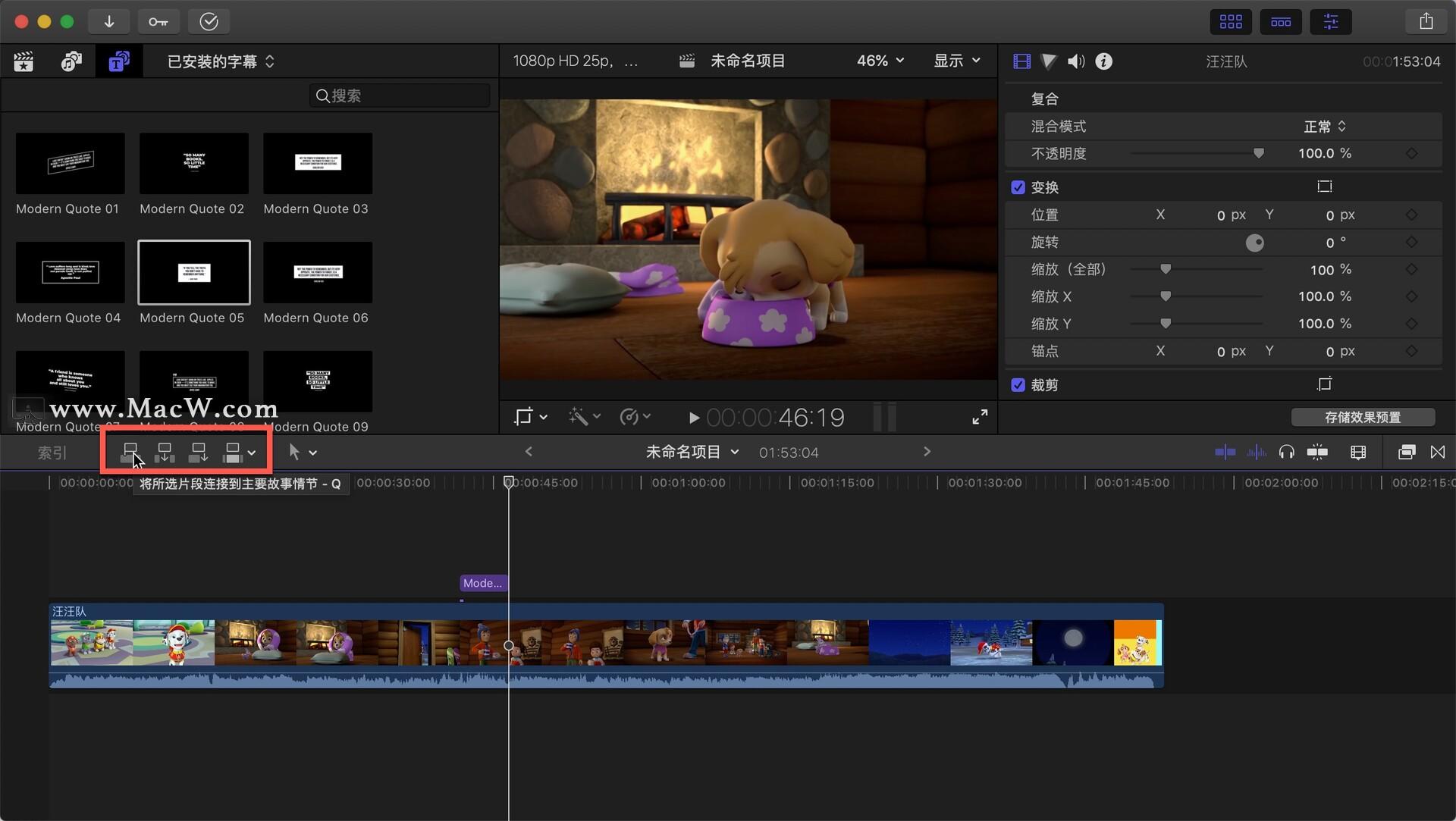 4快速添加字幕的方法
4快速添加字幕的方法
-我们可以右键设置自己喜欢的字幕为默认字幕,输入快捷键ctrl T添加默认字幕。
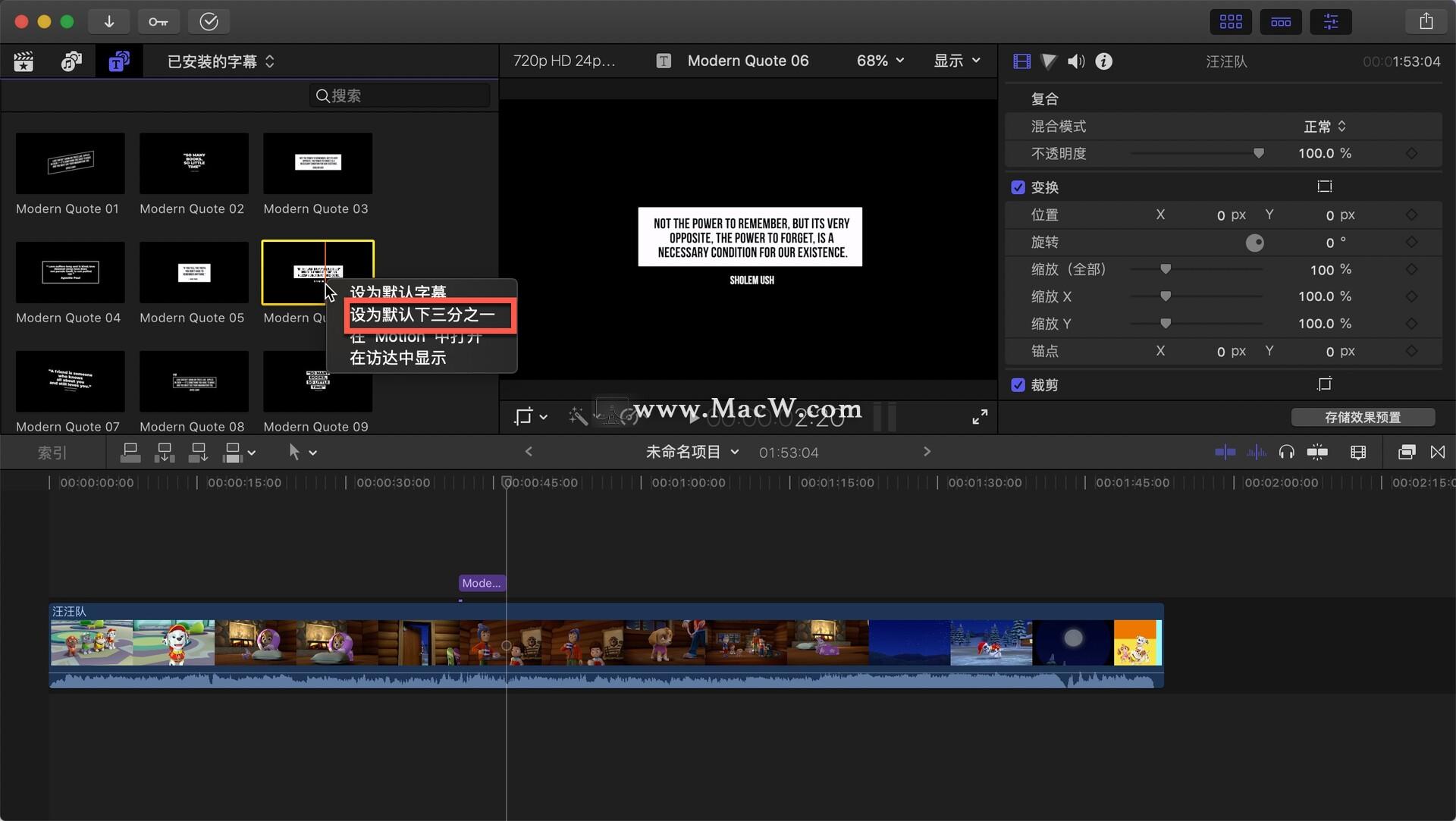 -如果你有另一个常用字幕,可以右击将每两个常用字幕默认设置为下三分之一,输入快捷键ctrl shitf T添加默认字幕。
-如果你有另一个常用字幕,可以右击将每两个常用字幕默认设置为下三分之一,输入快捷键ctrl shitf T添加默认字幕。
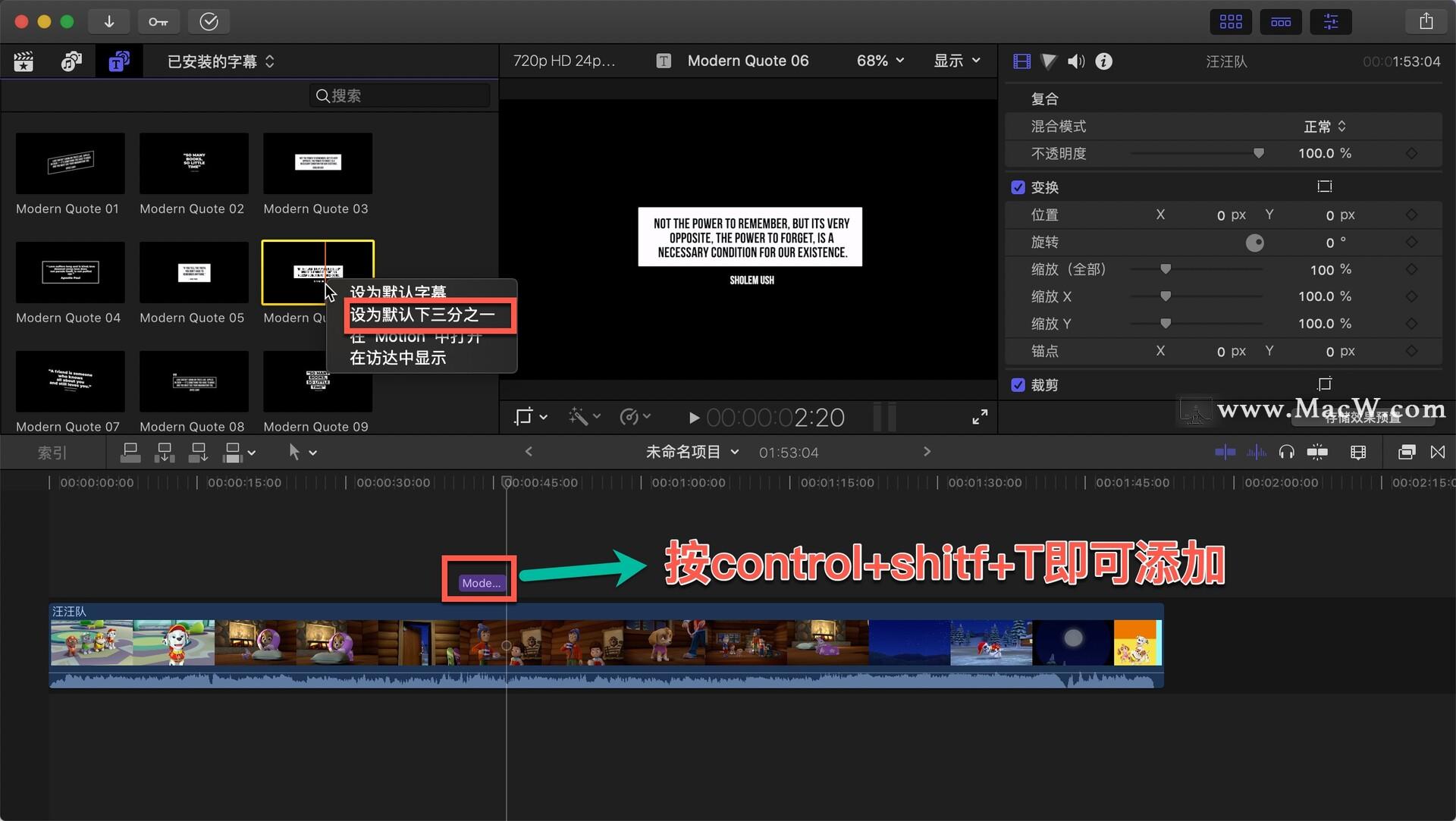 文本检查器
文本检查器
5.添加字幕,选择它,您可以在检查器窗口中看到文本检查器(如果选择了所选视频,将不会有文本检查器)
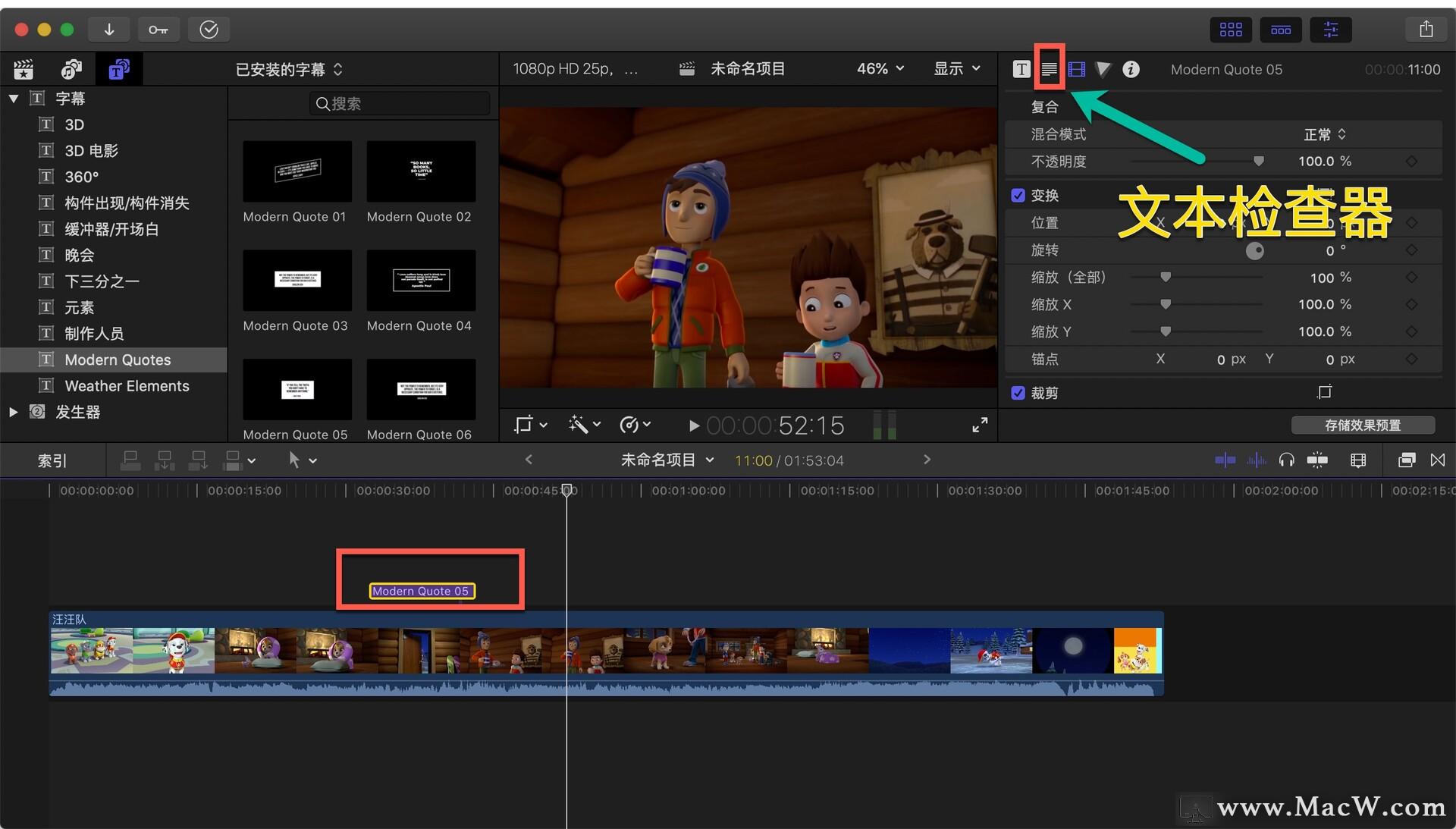 6,直接双击字幕,可以在预览窗口调整和删除字幕内容。
6,直接双击字幕,可以在预览窗口调整和删除字幕内容。
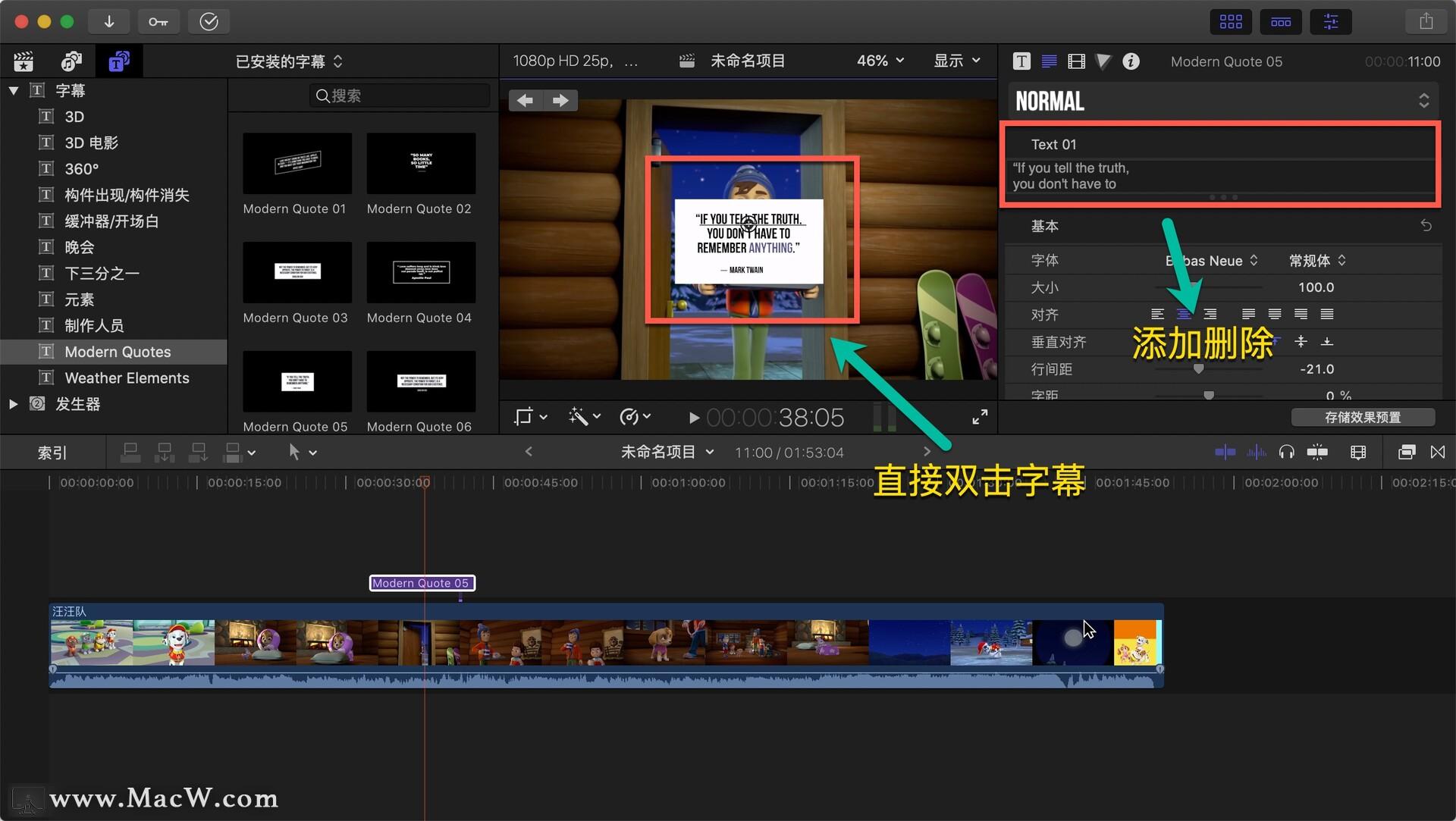 7,在文字检查器中,可以根据自己的需要改变文字的大小、粗细、对齐方式(最好选择居中),
7,在文字检查器中,可以根据自己的需要改变文字的大小、粗细、对齐方式(最好选择居中),
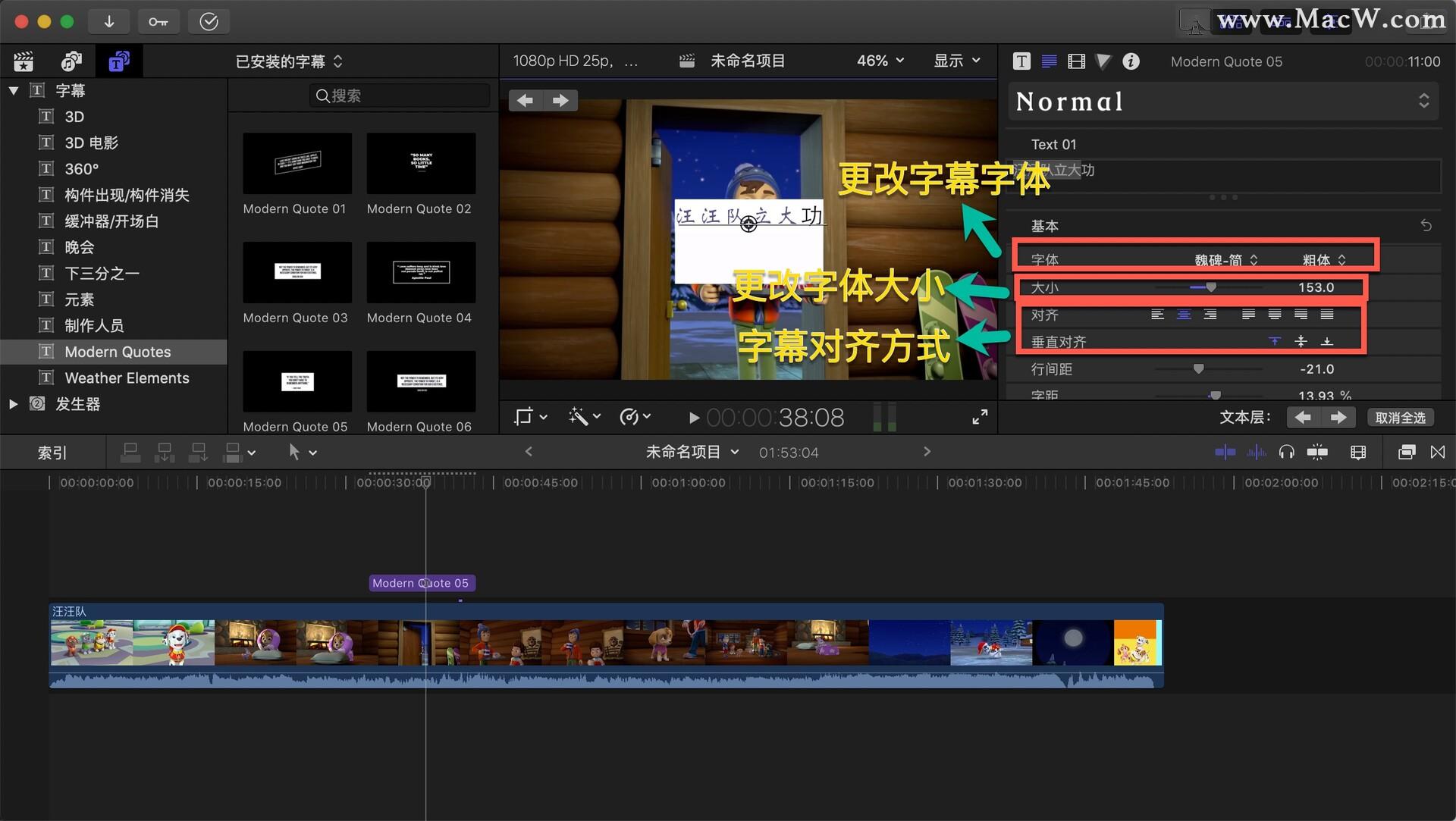 8,字间距,即字与字之间的间距。滑块越向右拉,单词间距就越远;向左拉,字间距会更近。
8,字间距,即字与字之间的间距。滑块越向右拉,单词间距就越远;向左拉,字间距会更近。
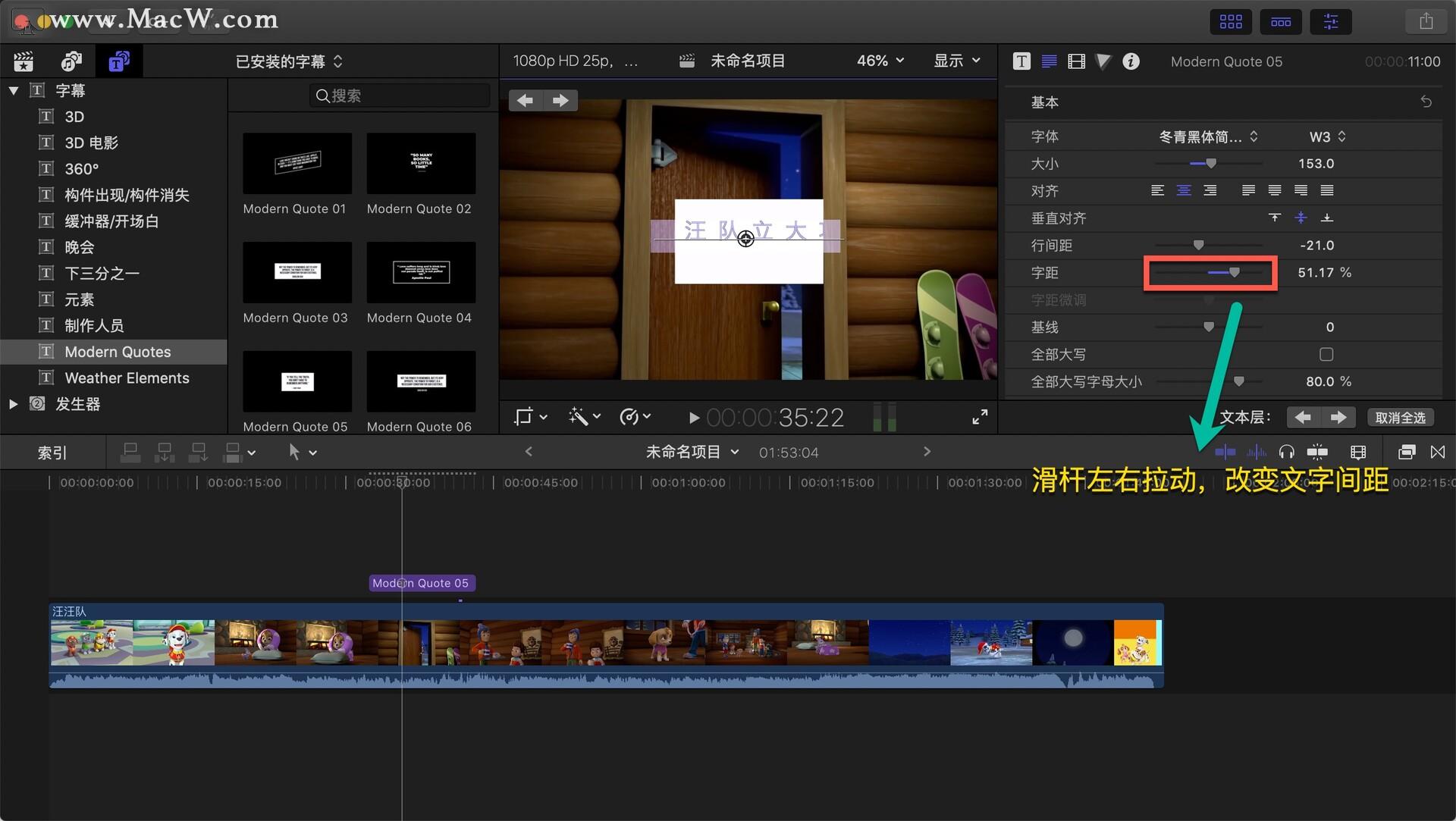 9.还有一些关于字幕的设置,包括文字颜色、填充、笔触等等。
9.还有一些关于字幕的设置,包括文字颜色、填充、笔触等等。
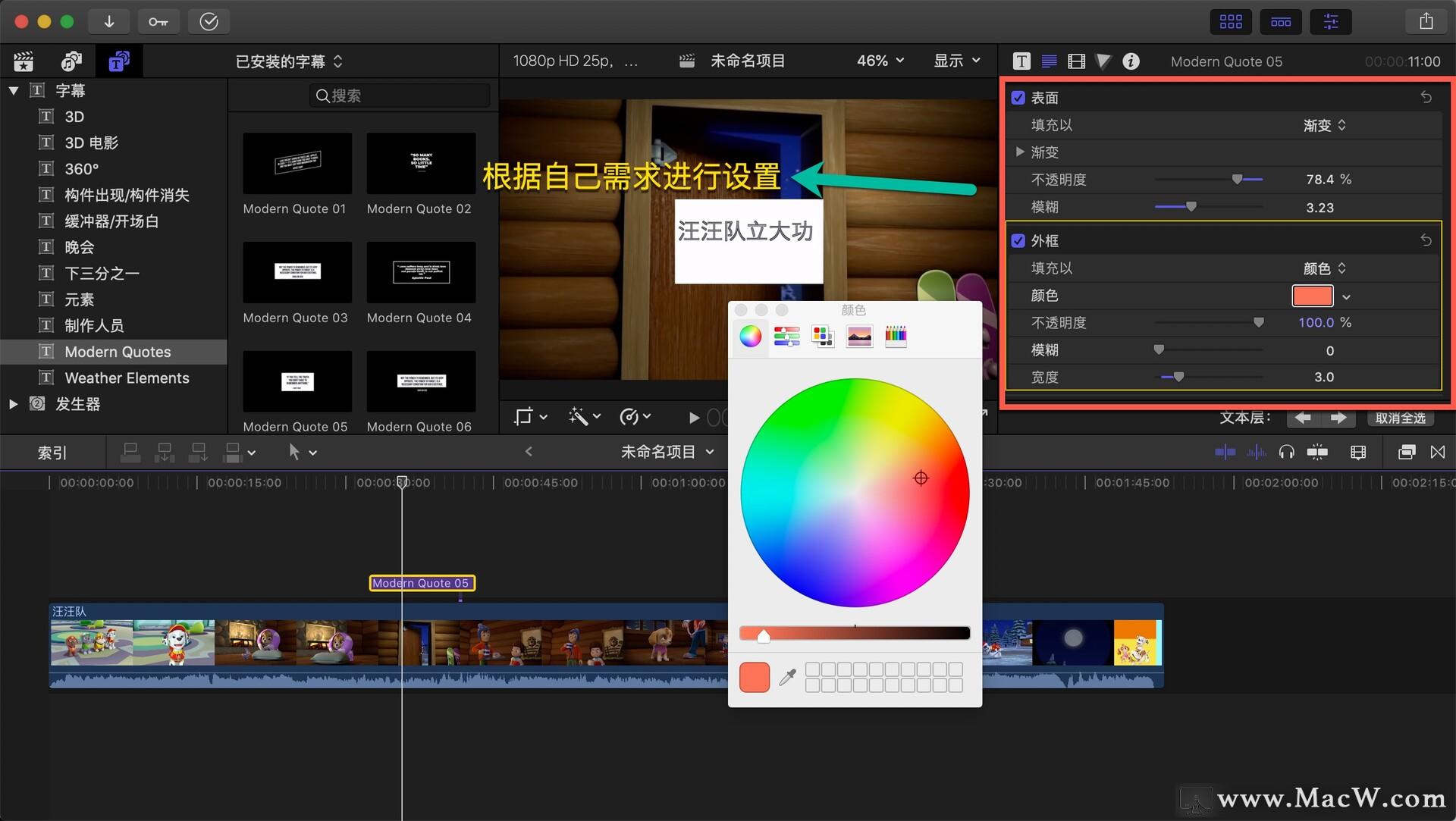 字幕检查器
字幕检查器
10.其实也是一个参数检查器,可以设置各种参数。
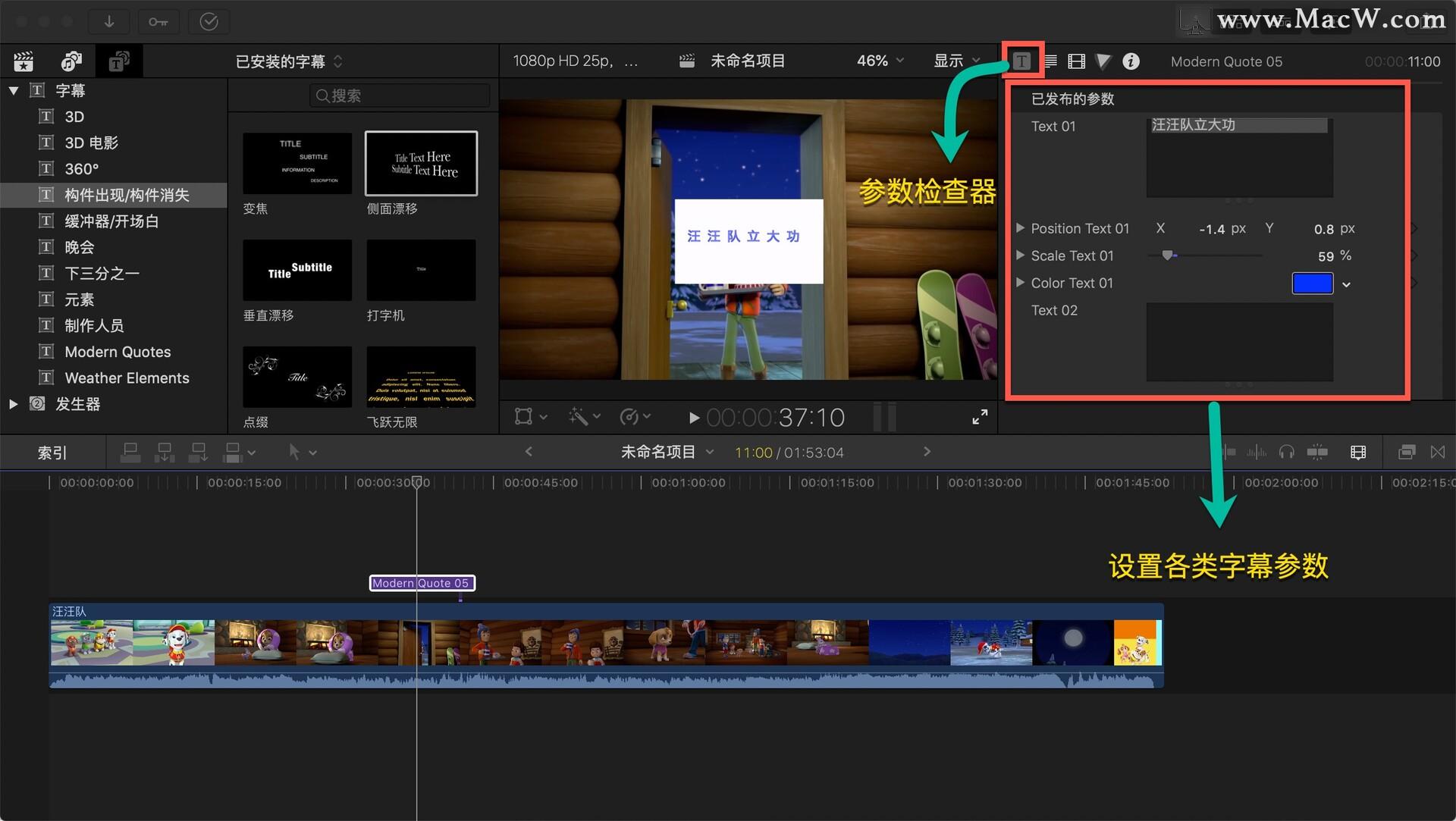 添加多个字幕
添加多个字幕
1.按control T添加字幕。
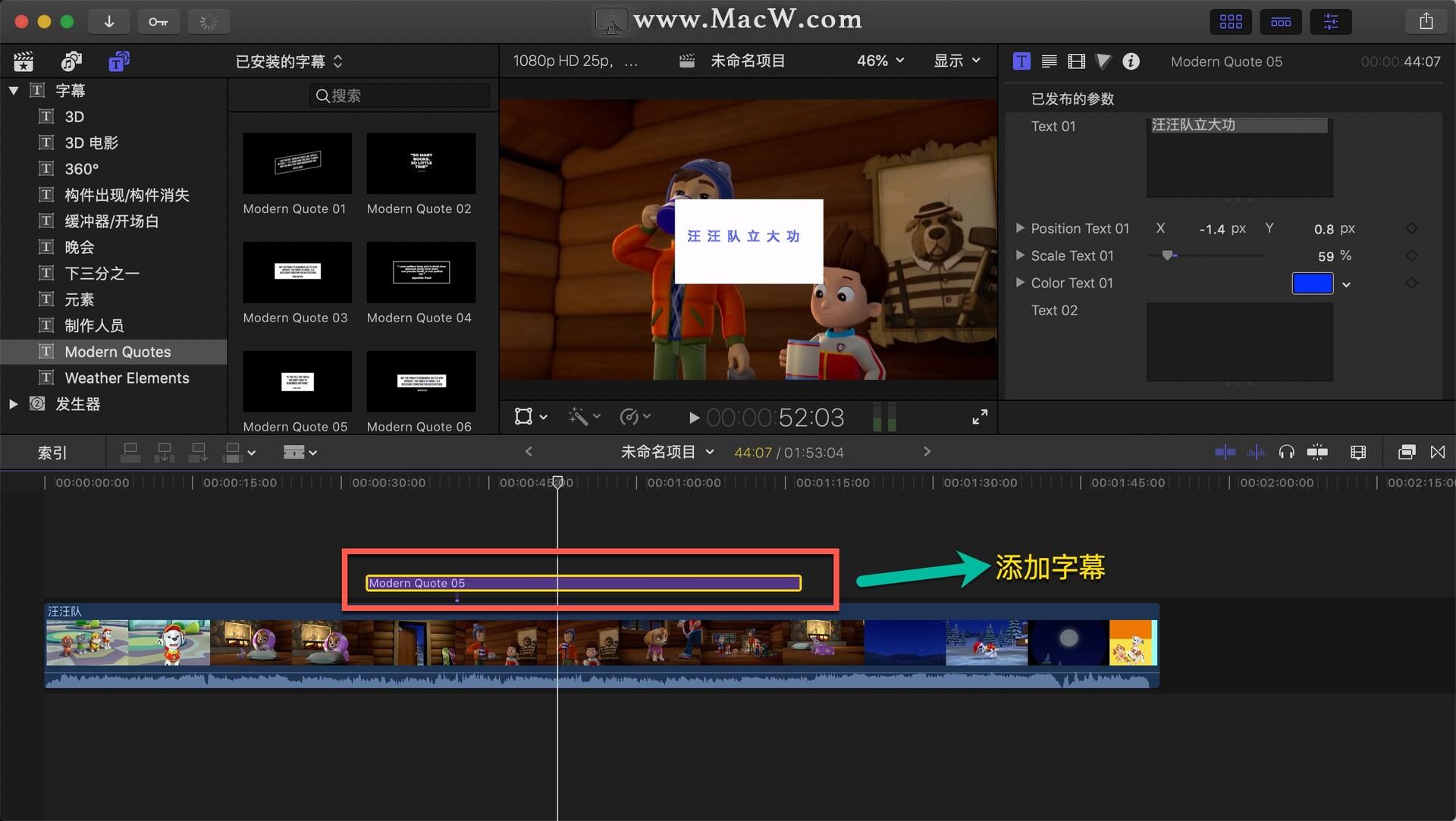 12.如果要添加多个字幕,有两种方法。你可以用切割工具切割成几部分。只要你设置了一个字体的样式,下面的字体就会跟过来。
12.如果要添加多个字幕,有两种方法。你可以用切割工具切割成几部分。只要你设置了一个字体的样式,下面的字体就会跟过来。
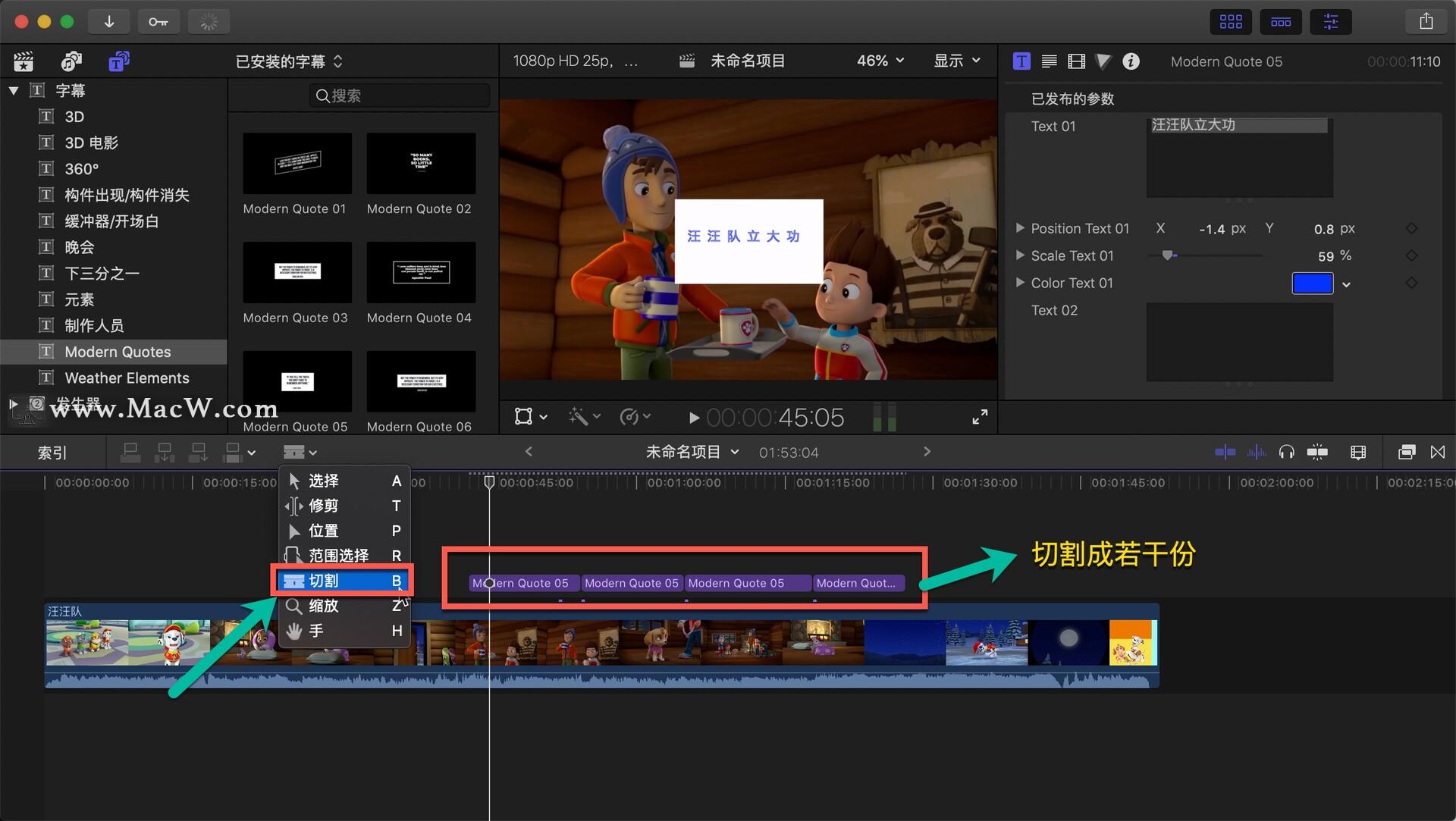 13.另一种方法是按住option键,拖动并复制。
13.另一种方法是按住option键,拖动并复制。
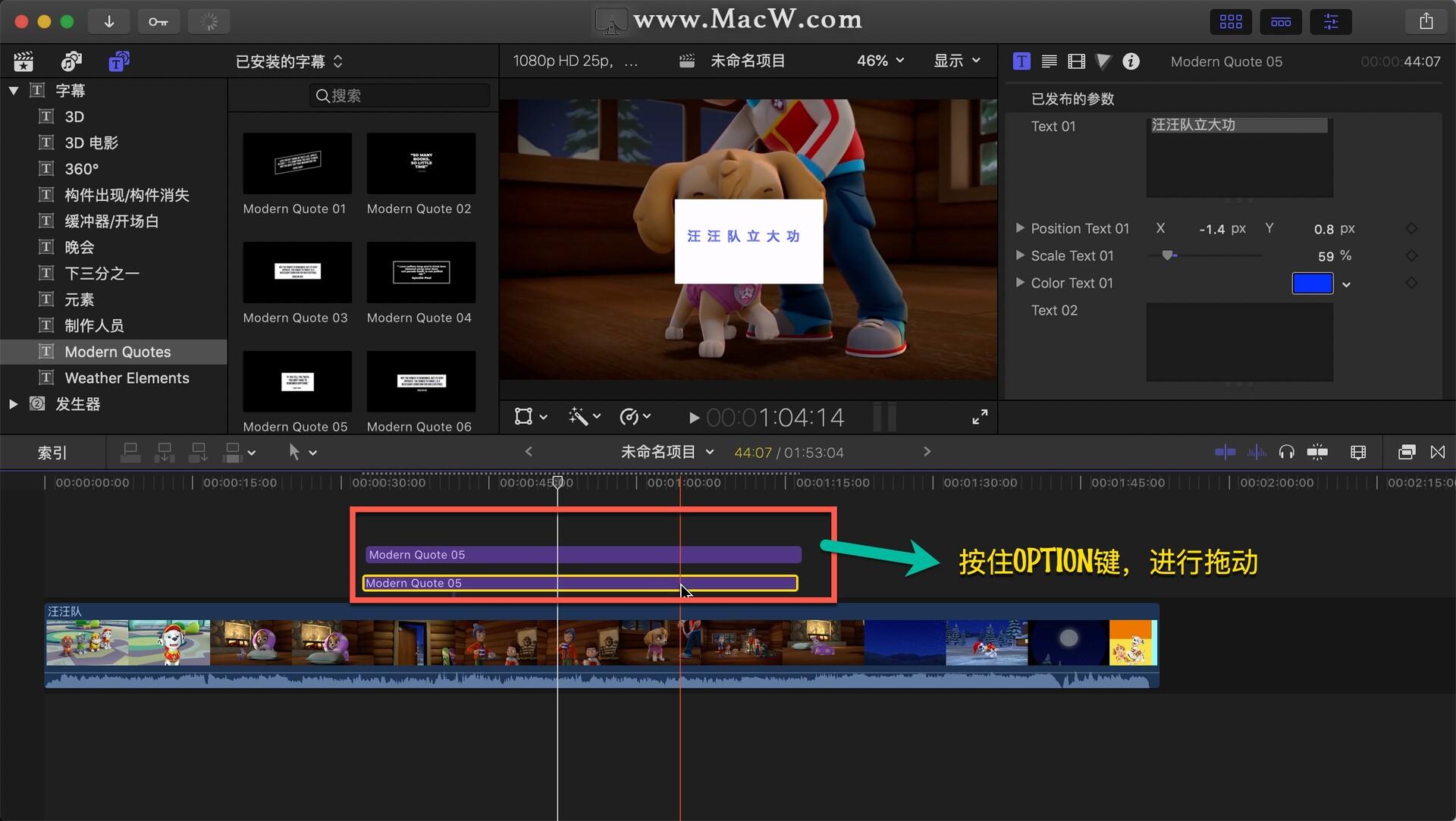 制作双语字幕
制作双语字幕
14.添加字幕,剪成段落,按option复制一段。
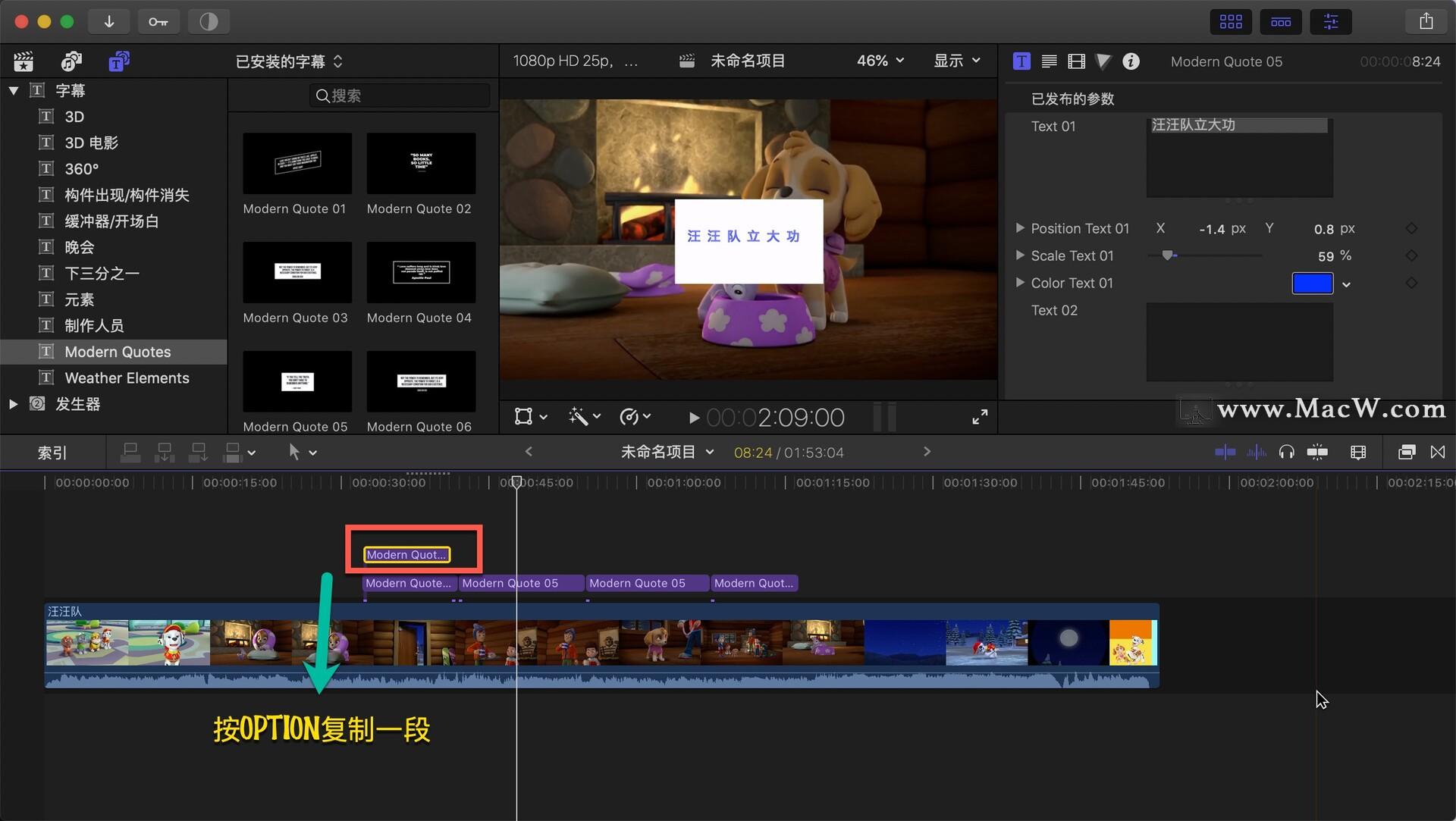 15.我们将文本检查器中的剪辑设置为英文的PAW Patrol。
15.我们将文本检查器中的剪辑设置为英文的PAW Patrol。
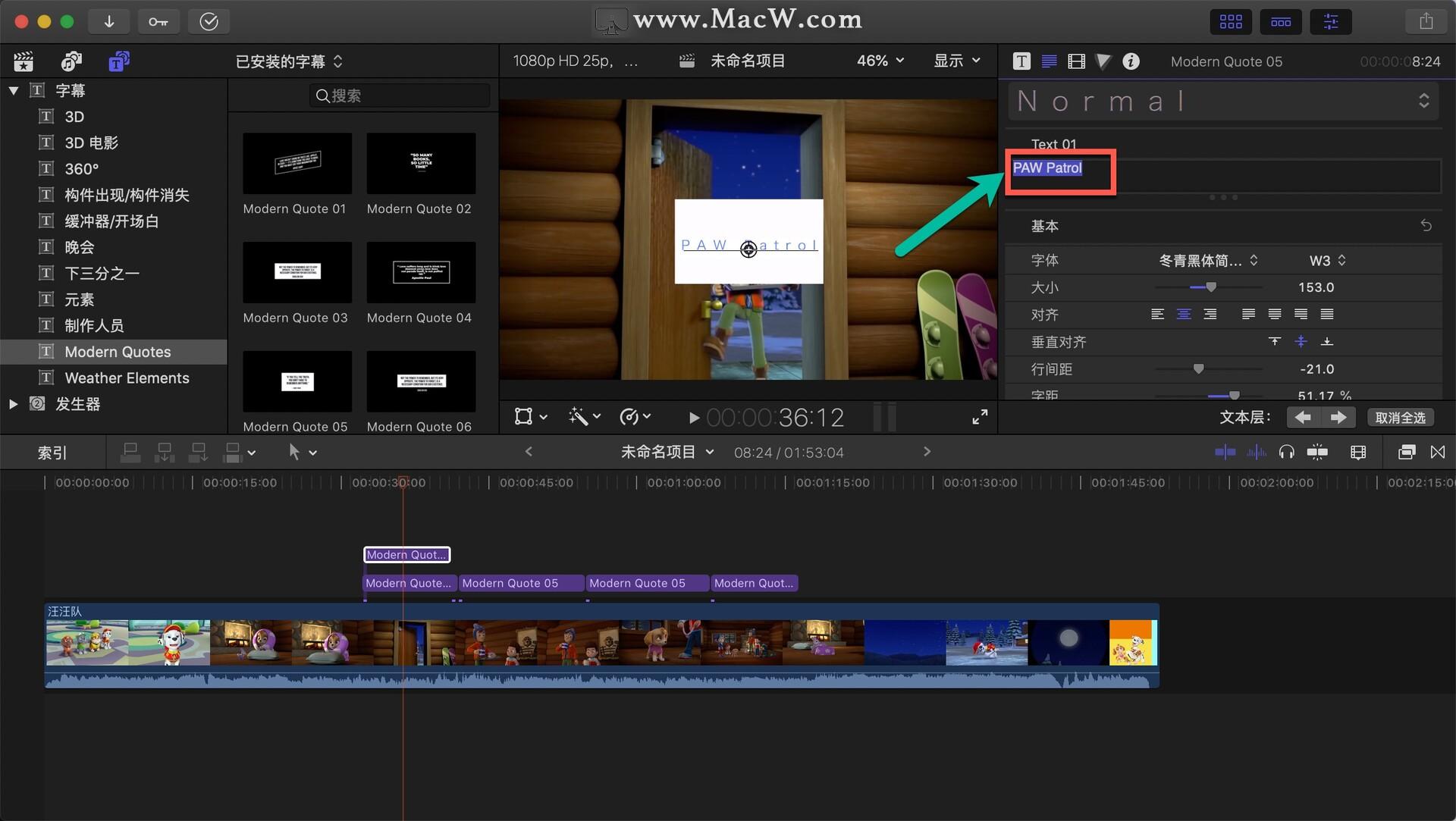 16.打开吸附工具。
16.打开吸附工具。
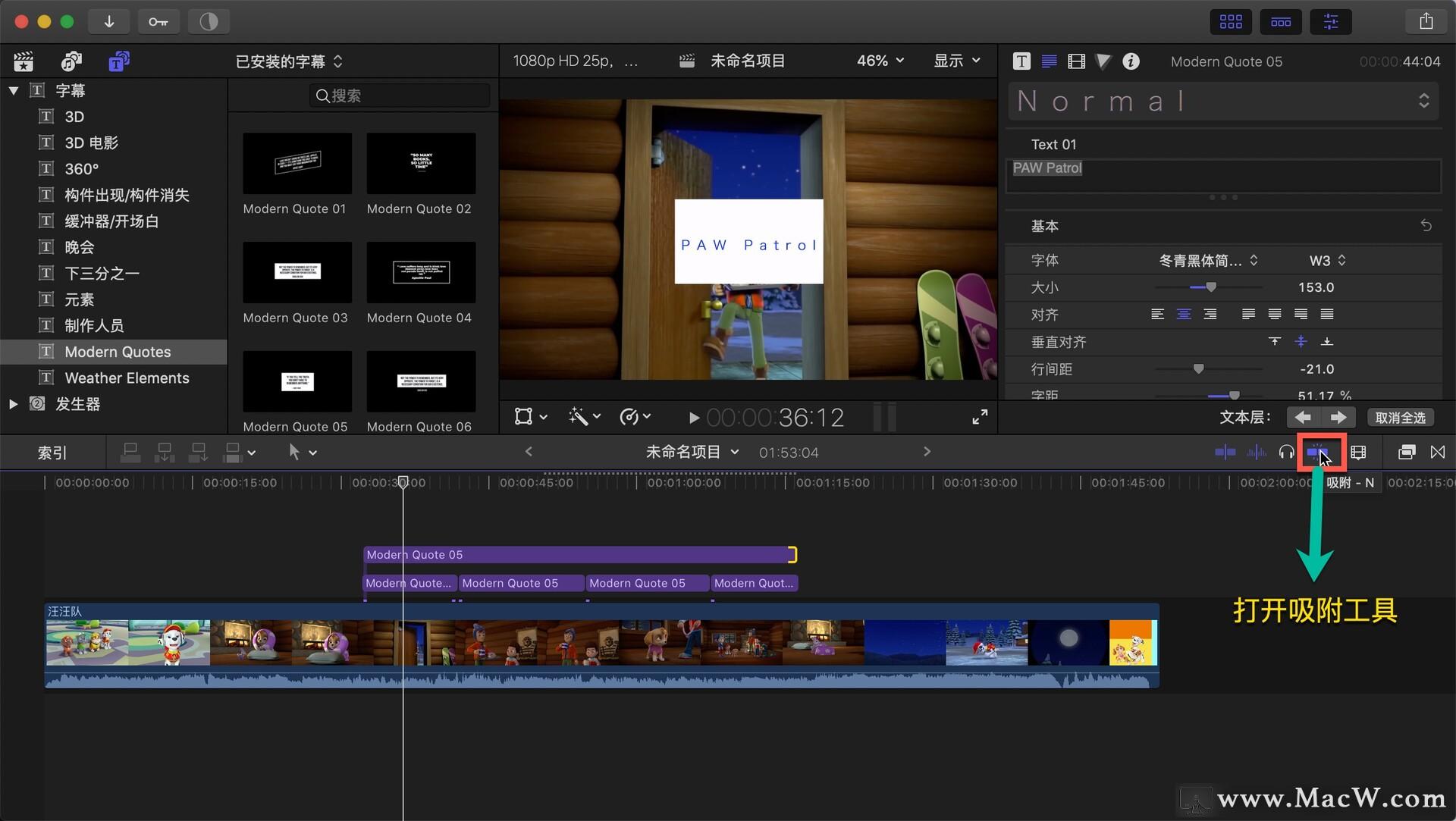 17.选择刀具,按照下面的中文进行切割。
17.选择刀具,按照下面的中文进行切割。
 18,点击显示,选择显示字幕/操作安全区(安全区是控制字幕的一个标准)。
18,点击显示,选择显示字幕/操作安全区(安全区是控制字幕的一个标准)。
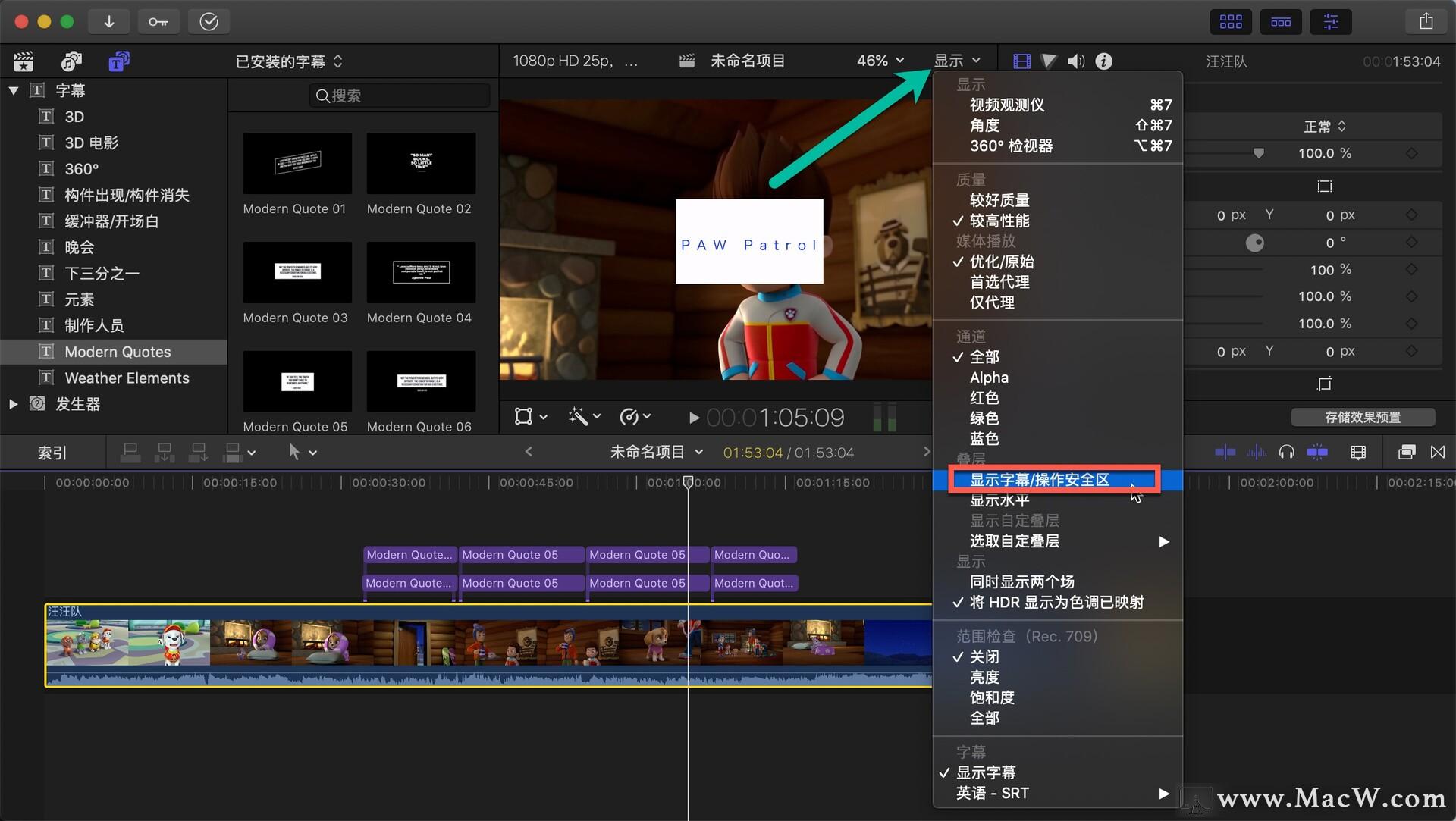 19,选择所有英文字幕,点击视频检查器,滑动鼠标,移动英文字幕的位置。你可以看到下面全是英语调过来的。
19,选择所有英文字幕,点击视频检查器,滑动鼠标,移动英文字幕的位置。你可以看到下面全是英语调过来的。
 20.您也可以在没有视频检查器的情况下选取所有英文字幕,然后在预览窗口中点按“更改”。
20.您也可以在没有视频检查器的情况下选取所有英文字幕,然后在预览窗口中点按“更改”。
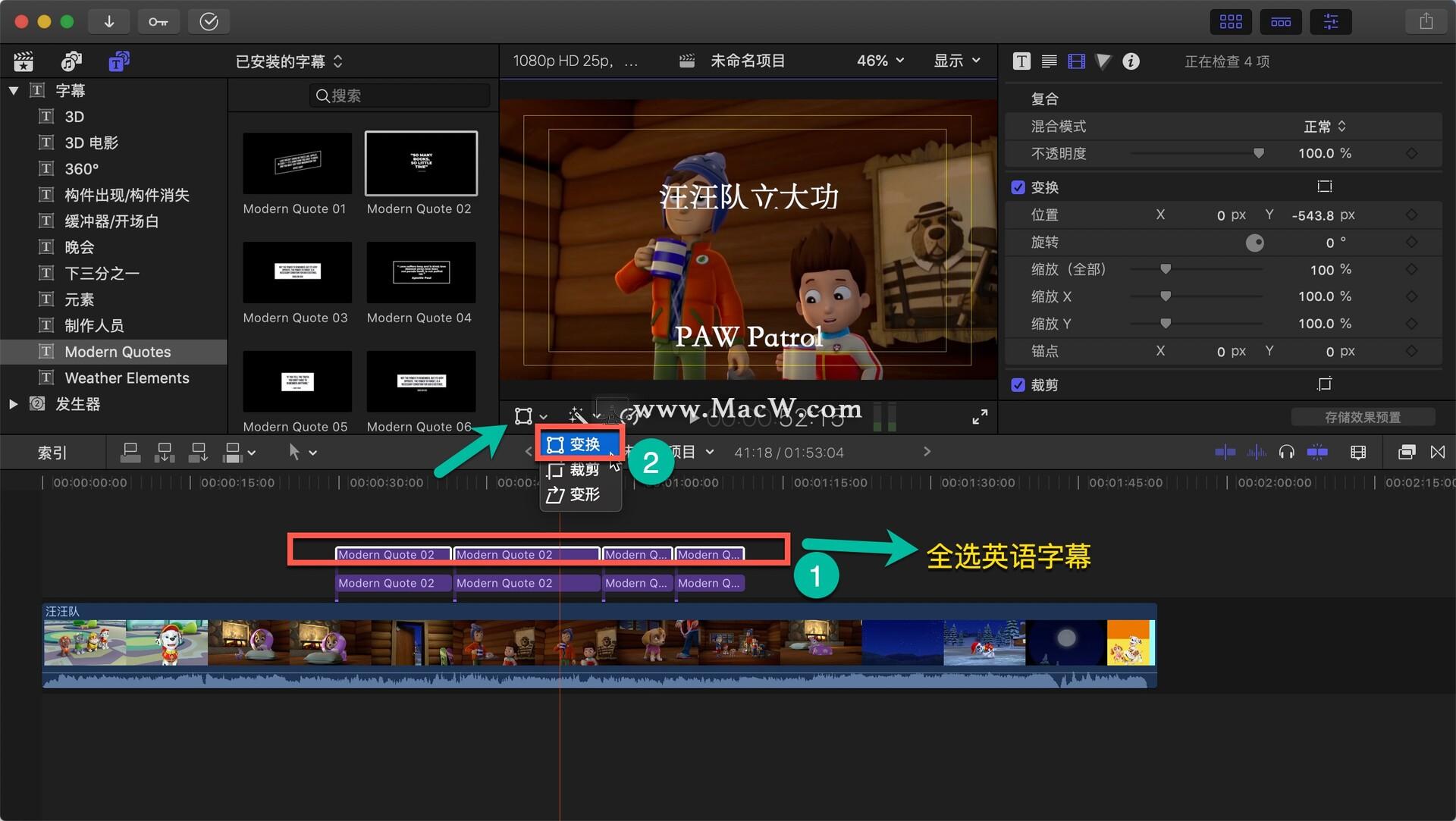 21,也可以移动。
21,也可以移动。
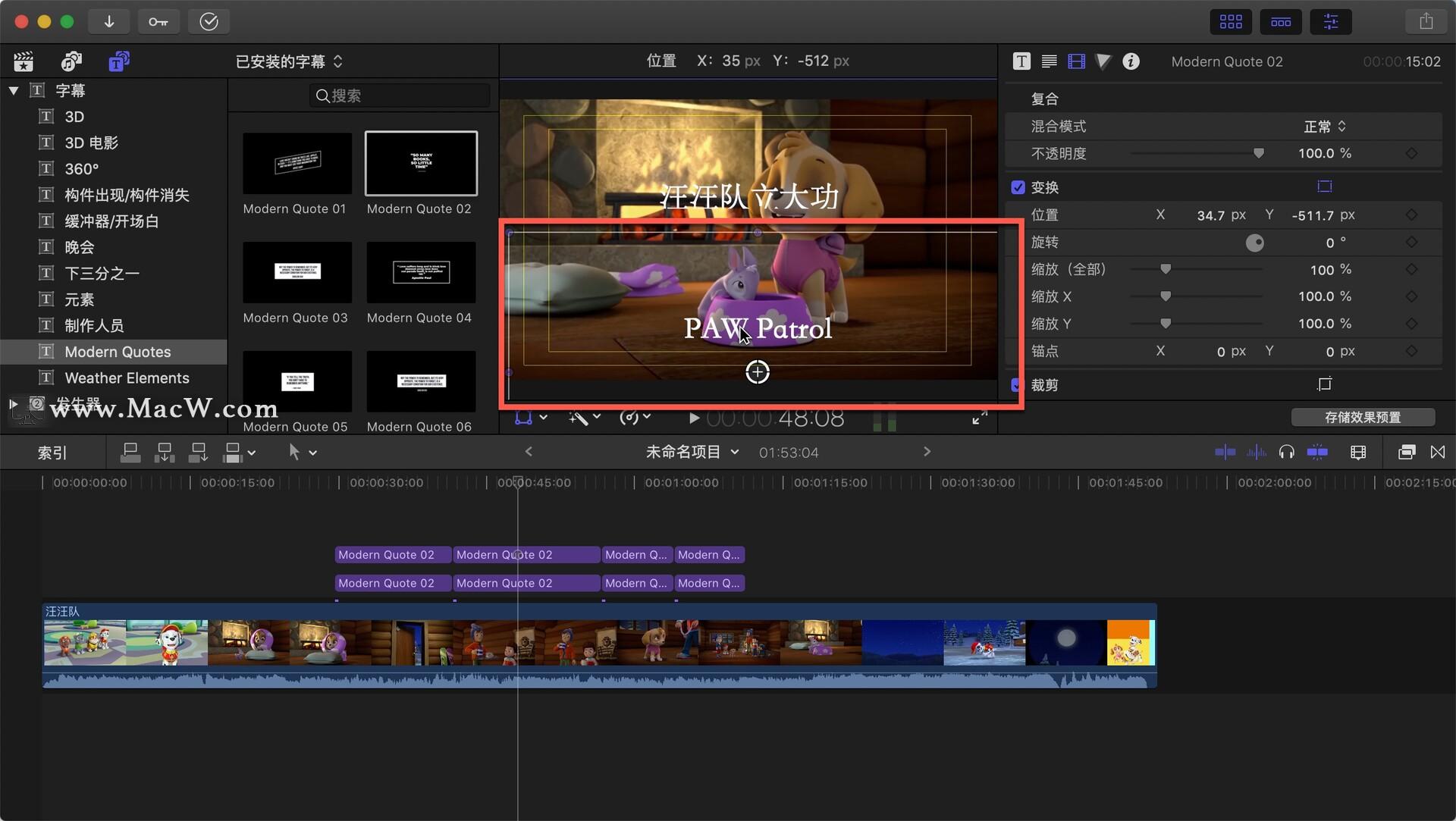 这样你就可以做出完美的双语字幕了。你学会了吗?
这样你就可以做出完美的双语字幕了。你学会了吗?

